Ko darīt, ja Slack nevarēja nosūtīt jūsu ziņojumus

Ja Slack neizdodas nosūtīt jūsu ziņojumus, ir daži risinājumi, ko varat izmantot, lai šo problēmu atrisinātu.
Emocijzīmes ir jautrs un viegls saziņas veids, tās darbojas pat pāri valodas barjerām, jo tās nepaļaujas uz vārdiem. Ir ļoti daudz izplatītu publisku emocijzīmju, taču dažreiz jūs varat vēlēties vairāk. Piemēram, jūs varētu vēlēties emocijzīmes, kas humoristiski atsaucas uz darba vietas joku vai biroja mājdzīvnieku.
Par laimi, Slack ļauj darbvietai pievienot savas pielāgotās emocijzīmes. Pēc noklusējuma ikviens dalībnieks, izņemot viesus, var darbvietai pievienot pielāgotas emocijzīmes, lai gan šo politiku var mainīt jūsu darbvietas administratori.
Ja darbvietai varat pievienot pielāgotas emocijzīmes, emocijzīmju atlasītājā varat atrast pogu, lai to izdarītu. Lai to atvērtu, noklikšķiniet uz smaidiņa tērzēšanas joslas apakšējā labajā stūrī. Pēc tam emocijzīmju atlasītāja apakšējā kreisajā stūrī būs redzama poga “Pievienot emocijzīmes” emocijzīmju atlasītāja apakšējā kreisajā stūrī.
Padoms. Poga “Pievienot emocijzīmes” tiek parādīta tikai tad, ja emocijzīmju atlasītājā nenovietojat peles kursoru virs emocijzīmes.
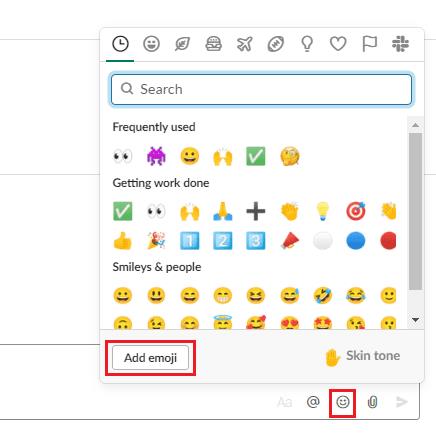
Noklikšķiniet uz smaidiņa pogas tērzēšanas joslas apakšējā labajā stūrī, lai atvērtu emocijzīmju atlasītāju, un pēc tam noklikšķiniet uz “Pievienot emocijzīmes”.
Noklusējuma cilnē “Pielāgotas emocijzīmes” varat augšupielādēt emocijzīmes darbvietā un piešķirt tām nosaukumus. Noklikšķiniet uz “Augšupielādēt attēlu”, lai atlasītu failu no cietā diska.
Padoms. Attēla augšupielādes lodziņa kreisajā pusē tiks parādīts neliels priekšskatījums, kas parāda, kā emocijzīme izskatīsies gan gaišajos, gan tumšajos motīvos.
Pēc attēla augšupielādes faila nosaukums tiks izmantots, lai ieteiktu emocijzīmes nosaukumu. Ja neesat apmierināts ar ģenerēto nosaukumu, noklikšķiniet tekstlodziņā un pārdēvējiet to.
Padoms. Jūsu izvēlētais emocijzīmes nosaukums būs emocijzīmes teksta versija. Tāpat kā smaidošās emocijzīmes var tikt rādītas kā “:smile:”, jūsu emocijzīmei cat_snooze būs teksts “:cat_snooze:”. Šis teksts būs redzams cilvēkiem, tāpēc neizvēlieties neko rupju vai apkaunojošu.
Kad esat apmierināts ar augšupielādēto attēlu un nosaukumu, noklikšķiniet uz “Saglabāt”, lai darbvietai pievienotu savu jauno emocijzīmi.
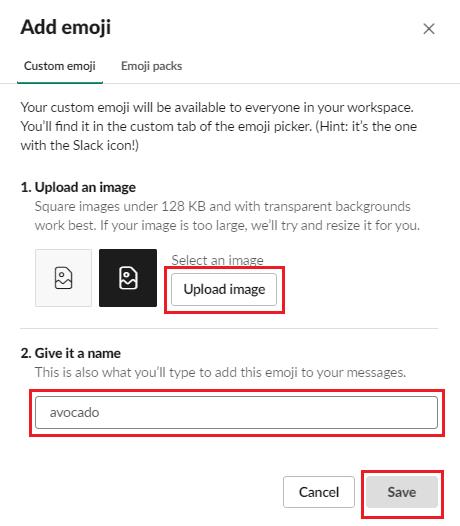
Augšupielādējiet attēlu, pēc tam konfigurējiet emocijzīmes nosaukumu un noklikšķiniet uz “Saglabāt”.
Lai varētu izmantot pielāgotās emocijzīmes, vēlreiz atveriet emocijzīmju atlasītāju un pēc tam ritiniet līdz saraksta apakšdaļai vai noklikšķiniet uz kategorijas Slack ikonas augšējā labajā stūrī, lai atvērtu sadaļu “Pielāgots”. Šeit redzēsit dažas noklusējuma pielāgotās emocijzīmes, ko nodrošina Slack, un emocijzīmes, kuras esat augšupielādējis pats. Varat arī rakstīt teksta versiju, ko ieskauj kols (“:”), ievadot nosaukumu, Slack sniegs emocijzīmju ieteikumus, uz kuriem varat noklikšķināt, lai pieņemtu.
Padoms. Kad esat ierakstījis pilnu emocijzīmes nosaukumu, ieskaitot kolus abos galos, teksts tiks aizstāts ar emocijzīmi.
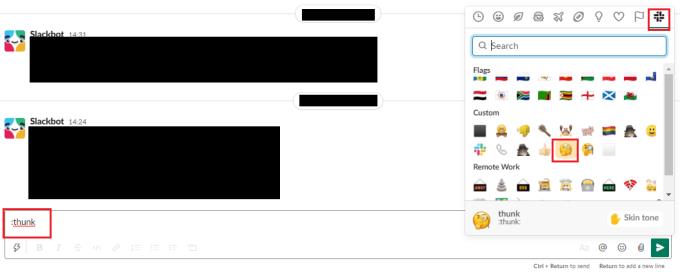
Noklikšķiniet uz Slack logotipa emocijzīmju atlasītāja augšējā labajā stūrī, lai atvērtu pielāgoto sadaļu, vai ierakstiet emocijzīmes nosaukumu, ko ieskauj koli.
Emocijas ir viegls komunikācijas palīgs; pielāgotie var pievienot šo mazliet papildu jautrības. Veicot šajā rokasgrāmatā norādītās darbības, varat augšupielādēt un darbvietā izmantot savas pielāgotās emocijzīmes.
Ja Slack neizdodas nosūtīt jūsu ziņojumus, ir daži risinājumi, ko varat izmantot, lai šo problēmu atrisinātu.
Kāpēc izvēlēties Slack, nevis Skype? Slack nodrošina mazāk saziņas traucējumu jūsu komandas telpā un ļauj savlaicīgi piekļūt pareizajai informācijai.
Pievienojiet saviem Slack kontiem papildu drošības līmeni, ieslēdzot divu faktoru autentifikāciju. Skatiet, cik viegli to ir iespējot.
Vai jums ir nepieciešams Slack dalībnieku ID? Skatiet, kādas darbības jāveic, lai to ātri atrastu.
Viena no lieliskajām Slack funkcijām ir Slackbot, kas ir robots, kas reaģē uz noteiktām komandām. Slackbot var arī konfigurēt, lai nodrošinātu pielāgojamību
Lai kontrolētu visas aizdomīgās darbības, varat izmantot Slacks piekļuves žurnālus. Skatiet, kā varat tai piekļūt.
Ja tēma kļūst pārāk populāra, lai to ignorētu, kāpēc gan neizveidot tai kanālu pakalpojumā Slack? Skatiet, kā izveidot kanālu.
Nosaucot sevi Slack, pārliecinieties, ka visi ievēro jūsu vadlīnijas. Skatiet, kā parādīt šos noteikumus, izmantojot šo apmācību.
Vai neesat apmierināts ar noklusējuma darba vietas žurnālu pakalpojumā Slack? Skatiet, kādas darbības jāveic, lai to mainītu.
Emocijzīmes ir jautrs un viegls saziņas veids, tās darbojas pat pāri valodas barjerām, jo tās nepaļaujas uz vārdiem. Jūsu Slack darbvietā ir pieejams liels skaits vai ir nepieciešams noteikta veida emocijzīmju rakstzīmes? Izmantojiet šo rokasgrāmatu, lai pievienotu savas pielāgotās emocijzīmju rakstzīmes.
Slack ir tiešsaistes tērzēšanas programma, ko bieži izmanto uzņēmumi un citi profesionāļi, lai uzturētu kontaktus savā starpā. Programmai Slack ir daudz
Var būt grūti atrast veidus, kā palīdzēt komandai sazināties, vienlaikus saglabājot produktīvu darbu. Iespējams, esat dzirdējuši par Slack — ziņojumapmaiņas lietotni, kas, šķiet, sniedz visu
Uzziniet, cik viegli ir mainīt laika joslas programmā Slack, izmantojot šo pamācību. Jūs nomainīsit savu laika joslu mazāk nekā minūtes laikā.
Lai gan lietotne Jira ir jauna, tā ātri vien ir kļuvusi par vienu no labākajām programmām atgādinājumu un paziņojumu iestatīšanai Slack grupās. Ne tikai Jira Šajā pamācībā ir sniegta informācija par Jira atgādinājumu iestatīšanu pakalpojumā Slack Groups.
Laiks ikvienam mainīt savas paroles Slack. Skatiet, kā piespiest ikvienu izveidot jaunu.
Svarīgu Slack ziņojumu dublējuma izveide ir obligāta. Skatiet, kā varat eksportēt savus Slack darbvietas datus.
Slack ir interneta tērzēšanas lietojumprogramma, kas ļauj jūsu tērzēšanas sarunām būt sakārtotām, kamēr strādājat. Sarunas var kārtot pa tēmām, privāti
Vai saņemat pārāk daudz e-pasta ziņojumu? Ja vēlaties noņemt Slack paziņojumu e-pasta ziņojumus no iesūtnes, šie padomi jūs interesēs.
Paziņojumi pakalpojumā Slack ir lielisks veids, kā sekot līdzi saņemtajiem ziņojumiem, komentāriem, kuros esat pieminēts, un ziņojumu pavedieniem.
Vai nevēlaties, lai kāds no Slack zinātu, ka jūs piezvanāt? Skatiet, kā neļaut lietotnei mainīt jūsu statusu.
Atslēdziet grupas īsziņas Android 11, lai kontrolētu paziņojumus ziņu lietotnē, WhatsApp un Telegram.
Atverot sākumlapa jebkurā pārlūkā, vēlaties redzēt savas iecienītās lietas. Kad sākat lietot citu pārlūku, vēlaties to iestatīt pēc savas gaumes. Iestatiet pielāgotu sākumlapu Firefox Android ar šiem detalizētajiem soļiem un uzziniet, cik ātri un viegli tas var tikt izdarīts.
Tālruņu pasaulē, kur tehnoloģijas nepārtraukti attīstās, Samsung Galaxy Z Fold 5 izceļas ar savu unikālo salokāmo dizainu. Taču, cik futuristisks tas būtu, tas joprojām balstās uz pamata funkcijām, ko mēs visi ikdienā izmantojam, piemēram, ierīces ieslēgšanu un izslēgšanu.
Mēs esam pavadījuši nedaudz laika ar Galaxy Tab S9 Ultra, un tas ir ideāls planšetdators, ko apvienot ar jūsu Windows PC vai Galaxy S23.
Izmantojiet jautrus filtrus jūsu Zoom sanāksmēs. Pievienojiet halo vai izskatieties pēc vienradža Zoom sanāksmē ar šiem smieklīgajiem filtriem.
Vēlaties izveidot drošu OTT pieredzi bērniem mājās? Izlasiet šo ceļvedi, lai uzzinātu par Amazon Prime Video profiliem bērniem.
Lai izveidotu atkārtotus pasākumus Facebook, dodieties uz savu lapu un noklikšķiniet uz Pasākumiem. Pēc tam pievienojiet jaunu pasākumu un noklikšķiniet uz Atkārtota pasākuma pogas.
Kā konfigurēt reklāmu bloķētāja iestatījumus Brave pārlūkā Android, sekojot šiem soļiem, kurus var izpildīt mazāk nekā minūtē. Aizsargājiet sevi no uzmācīgām reklāmām, izmantojot šos reklāmu bloķētāja iestatījumus Brave pārlūkā Android.
Jūs varat atrast vairākus paplašinājumus Gmail, lai padarītu savu e-pasta pārvaldību produktīvāku. Šeit ir labākie Gmail Chrome paplašinājumi.
Ja neesi pārliecināts, kas ir ietekme, sasniegšana un iesaistīšanās Facebook, turpini lasīt, lai uzzinātu. Apskati šo vieglo skaidrojumu.



























